您好,登錄后才能下訂單哦!
您好,登錄后才能下訂單哦!
這篇文章主要講解了“ASP.NET MVC5如何實現文件上傳與地址變化處理”,文中的講解內容簡單清晰,易于學習與理解,下面請大家跟著小編的思路慢慢深入,一起來研究和學習“ASP.NET MVC5如何實現文件上傳與地址變化處理”吧!
一.上傳文件和重復文件處理
文件處理的原則是:不在數據庫中保存文件,只在數據庫中保存文件信息(Hash值等)。采取文件的MD5重命名文件在一般情況足夠處理文件的重復問題,強迫癥傾向則可以考慮將MD5和其他摘要算法結合。
public static string Save(HttpPostedFileBase file, string path)
{
var root = "~/Upload/" + path + "/";
var phicyPath = HostingEnvironment.MapPath(root);
Directory.CreateDirectory(phicyPath);
var fileName = Md5(file.InputStream) + file.FileName.Substring(file.FileName.LastIndexOf('.'));
file.SaveAs(phicyPath + fileName);
return fileName;
}
二.單獨文件上傳
網站Logo、分類圖標等各種場景需要單獨文件上傳的處理。通過使用UIHintAttribute或自定義繼承自UIHintAttribute的特性我們將文件上傳的前端邏輯的重復代碼消滅,使用統一的視圖文件處理。曾經使用過Uplodify和AjaxFileUploader,前者存在flash依賴和cookie問題,后者基本已經過時。此處我們采用KindEditor中的文件上傳組件作為演示。非Flash的支持IE6+的方案的核心都是通過iframe方式實現偽AJax上傳,核心還是通過html form post到服務器。
public class UploadModel
{
[Display(Name = "圖標")]
[UIHint("Upload")]
public string Image { get; set; }
[Display(Name = "簡單模式")]
[UIHint("Editor")]
[AdditionalMetadata("useSimple", true)]
public string Text1 { get; set; }
[Display(Name = "標準模式")]
[UIHint("Editor")]
public string Text2 { get; set; }
}
在我們的實際項目中采取繼承UIHintAttribute的方式,其中的path路徑指定存儲的下級地址,類似的還有DropDownAttribute、EditorAtrribute等等。僅供參考。
[AttributeUsage(AttributeTargets.Property)]
public class UploadAttribute : UIHintAttribute, IMetadataAware
{
public string Path { get; private set; }
public UploadAttribute(string path = "")
: base("Upload")
{
this.Path = path;
}
public virtual void OnMetadataCreated(ModelMetadata metadata)
{
metadata.AdditionalValues.Add("Path", this.Path);
}
}Razor:在Shared中添加EditorTemplates文件夾,新建Upload.cshtml文件。
<script>
KindEditor.ready(function (K) {
var editor = K.editor({
allowFileManager: false,
allowImageUpload: true,
formatUploadUrl: false,
uploadJson: '@url',
});
K('#btn_@id').click(function () {
editor.loadPlugin('insertfile', function () {
editor.plugin.fileDialog({
fileUrl: K('#@id').val(),
clickFn: function (url, title) {
K('#@id').val(url);
$('#image_@id').attr('src', url);
editor.hideDialog();
}
});
});
});
});
$('#rest_@id').click(function () {
$('#@id').attr('value', '');
$('#image_@id').attr('src', '@Url.Content("~/Images/default.png")');
});
</script>三.編輯器中的文件上傳
編輯器中的文件上傳和單獨文件上傳的主要區別是上傳后返回值的處理,編輯器需要將url插入到編輯的位置。編輯器采用過CKeditor和UMeditor,兩者都需要我改源代碼才能處理路徑問題。上傳地址和返回值的配置如果不能方便的視圖中調整的編輯器,我個人不認為是好編輯器,這就好比一個類庫沒法擴展和自定義配置一樣。仍然采用KindEditor作為演示。Editor.cshtml的
<script type="text/javascript">
var editor;
KindEditor.ready(function (K) {
editor = K.create('textarea[name="@Html.IdForModel()"]', {
resizeType: 1,
allowPreviewEmoticons: false,
allowImageUpload: true,
uploadJson: '@UploadManager.UploadUrl',
formatUploadUrl: false,
allowFileManager: false
@if(useSimple)
{
<text>, items: [
'fontname', 'fontsize', '|', 'forecolor', 'hilitecolor', 'bold', 'italic', 'underline',
'removeformat', '|', 'justifyleft', 'justifycenter', 'justifyright', 'insertorderedlist',
'insertunorderedlist', '|', 'emoticons', 'image', 'link']
</text>
}
});
});
</script>四.處理文章中的圖片路徑
重頭戲來了,這個看似問題可以回避,其實真的無法回避。更換目錄、域名和端口,使用子域名或其他域名作為圖片服務器等等,這些情況讓我們必須處理好這個問題,否則日后會浪費更多的時間。這不是小問題,打開支持插入圖片的各個網站的編輯器,查看一下圖片的路徑,大多是絕對url的,又或者只基于根目錄的。如果你以產品的形式提供給客戶,更不可能要求客戶自己挨個替換文章中的路徑了。
1.在數據庫中不存儲文件路徑,使用URL路徑作為存儲。
2.使用html base元素解決相對路徑的引用問題。
就是base元素,可能有的人認為這個base可有可無,但在處理圖片路徑的問題上,沒有比base更簡潔更優雅的方案了。至少我沒有也沒找到過。其實可以把全部的靜態資源都移除到外部存儲,如果你需要。在測試時,我們切換回使用本地存儲。
@{
var baseUrl = UploadManager.UrlPrefix;
}
<!DOCTYPE html>
<html>
<head>
<meta charset="utf-8" />
<meta name="viewport" content="width=device-width, initial-scale=1.0">
<link href="~/favicon.ico" rel="shortcut icon" type="image/x-icon" />
<title>@ViewBag.Title</title>
<base href="@baseUrl" />
<script src="~/Scripts/jquery-1.11.2.min.js"></script>
@RenderSection("head",false)
</head>
<body>
@RenderBody()
</body>
</html>五.處理上傳地址的變化
我們需要獨立的圖片服務器處理上傳或者使用第三方的圖片存儲服務時,我們的上傳地址改變了,如果剛剛提到的圖片路徑一樣,因此我們將上傳路徑和圖片路徑都采取配置的方式方便更改,我們就曾經切換到又拍云又切換到自有的服務器。在我的實際使用時配置在數據中使用時采用緩存。為了便于演示我們直接使用配置文件。
首先定義配置文件的處理程序
public class UploadConfig : IConfigurationSectionHandler
{
public object Create(object parent, object configContext, System.Xml.XmlNode section)
{
var config = new UploadConfig();
var urloadUrlNode = section.SelectSingleNode("UploadUrl");
if (urloadUrlNode != null && urloadUrlNode.Attributes != null && urloadUrlNode.Attributes["href"] != null)
{
config.UploadUrl = Convert.ToString(urloadUrlNode.Attributes["href"].Value);
}
var urlPrefixNode = section.SelectSingleNode("UrlPrefix");
if (urlPrefixNode != null && urlPrefixNode.Attributes != null && urlPrefixNode.Attributes["href"] != null)
{
config.UrlPrefix = Convert.ToString(urlPrefixNode.Attributes["href"].Value);
}
return config;
}
public string UploadUrl { get; private set; }
public string UrlPrefix { get; private set; }
}
在web.config中配置
<configSections> <section name="UploadConfig" type="SimpleFileManager.UploadConfig, SimpleFileManager" requirePermission="false" /> </configSections> <UploadConfig> <UploadUrl href="~/File/Upload/" /> <UrlPrefix href="~/Upload/" /> </UploadConfig>
使用UploadMange緩存和管理配置
public static class UploadManager
{
private static string uploadUrl;
private static string urlPrefix;
static UploadManager()
{
var config = ConfigurationManager.GetSection("UploadConfig") as UploadConfig;
var url = config != null && !string.IsNullOrEmpty(config.UploadUrl) ? config.UploadUrl : "~/File/Upload";
uploadUrl = url.StartsWith("~") ? UploadHelper.GetUrlFromVisualPath(url) : url;
var prefix = config != null && !string.IsNullOrEmpty(config.UrlPrefix) ? config.UrlPrefix : "~/Upload";
urlPrefix = prefix.StartsWith("~") ? UploadHelper.GetUrlFromVisualPath(prefix) : prefix;
}
public static string UploadUrl
{
get
{
return uploadUrl;
}
}
public static string UrlPrefix
{
get
{
return urlPrefix;
}
}
}文件Hash的Md5、返回值的Json處理、完整URL的生成和文件的保存這些具體技術的依賴為了便于演示,統一放置在UploadHelper中,因為這些不是重點。實際應用中可以采取接口隔離并通過IoC注入的方式解耦。
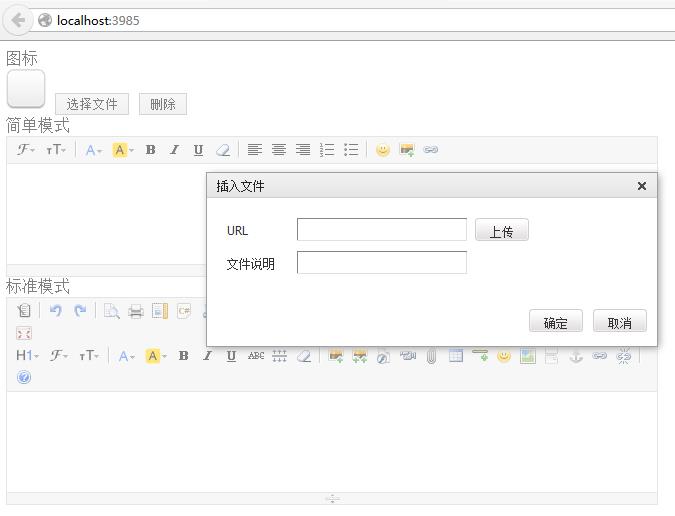
感謝各位的閱讀,以上就是“ASP.NET MVC5如何實現文件上傳與地址變化處理”的內容了,經過本文的學習后,相信大家對ASP.NET MVC5如何實現文件上傳與地址變化處理這一問題有了更深刻的體會,具體使用情況還需要大家實踐驗證。這里是億速云,小編將為大家推送更多相關知識點的文章,歡迎關注!
免責聲明:本站發布的內容(圖片、視頻和文字)以原創、轉載和分享為主,文章觀點不代表本網站立場,如果涉及侵權請聯系站長郵箱:is@yisu.com進行舉報,并提供相關證據,一經查實,將立刻刪除涉嫌侵權內容。